平時我們都喜歡把拍攝的照片用Photoshop模糊處理,讓照片有朦朦朧朧的感覺。今天我們反其道,用Photoshop將模糊朦朧的照片變得清晰,圖1是一張朦朧效果的美女照片。

圖1

圖1
1.在Photoshop打開圖像,并在圖層面板上復制一個圖層副本,將副本圖層的模式修改為“亮度”(圖2)。
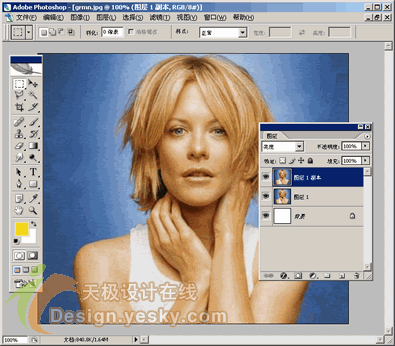
圖2
2.下面選擇“濾鏡”菜單下的“銳化―USM銳化”命令,在設置窗口中適當調節一下銳化參數,本例銳化數量為“150%”,半徑是“1”像素,閥值不變(圖3)。
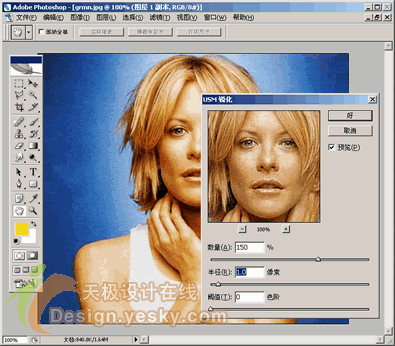
圖3
3.接著選擇“圖像”菜單下“模式―LAB顏色”命令(圖4),在彈出的窗口中選擇“拼合”圖層確定。
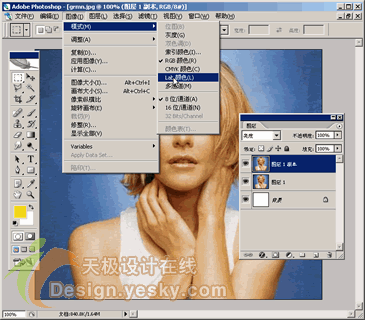
圖4
4.現在又回到圖層面板,剛才的2個圖層被“拼合”為了一個圖層,我們選擇這個圖層復制一個副本,在“通道”面板中看到圖層通道上增加了“明度”通道,選定這個通道,再使用“濾鏡”菜單的“銳化―USM銳化”命令,設置好銳化參數將這個通道銳化處理(圖5)。
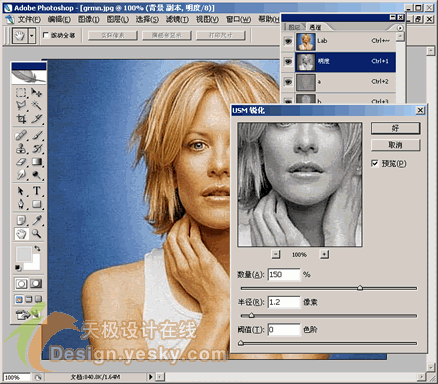
圖5
5.現在返回圖層面板,把副本圖層的模式修改為“柔光”,看看此時的圖像不僅畫面更清晰,色彩也更加絢麗了(圖6)。

标签:Photoshop
推薦設計

優秀海報設計精選集(8)海報設計2022-09-23

充滿自然光線!32平米精致裝修設計2022-08-14

親愛的圖書館 | VERSE雜誌版版式設計2022-07-11

生活,就該這麼愛!2022天海報設計2022-06-02
最新文章

5個保姆級PS摳圖教程,解photoshop教程2023-02-24

合同和試卷模糊,PS如何讓photoshop教程2023-02-14

PS極坐標的妙用photoshop教程2022-06-21

PS給數碼照片提取線稿photoshop教程2022-02-13
















